Guida definitiva per migliorare la durata della batteria di Nintendo Switch
Pubblicato: 2020-10-09Nintendo Switch è stato rilasciato a marzo 2017 ed è diventato un fenomeno mondiale abbastanza velocemente. Aveva l'enorme compito di dare seguito alle scarse vendite di Wii U. Ma, fino ad agosto del 2020, Switch ha venduto più di 63,4 milioni di unità. È diventato follemente popolare grazie alla natura ibrida della console e alla sua vasta libreria di giochi esclusivi. Quindi, se stai leggendo questo post, è probabile che possiedi già un Nintendo Switch o stai pianificando di acquistarne uno.
Tuttavia, non è stato tutto fico per il modello di lancio Switch. Tra i tanti problemi, i giocatori non erano molto soddisfatti della durata della batteria, con la quantità di tempo di gioco che stavano ottenendo. Nelle modalità portatile e da tavolo, il modello di lancio Switch non è durato molto a lungo durante la riproduzione di titoli impegnativi. Se possiedi un sistema Switch, che si tratti di Switch o Switch lite, puoi consultare la nostra guida. Abbiamo messo insieme un elenco di modifiche che puoi eseguire sul tuo Switch per migliorare la durata della batteria. Quindi andiamo subito da loro.
Sommario
Come migliorare la durata della batteria di Nintendo Switch
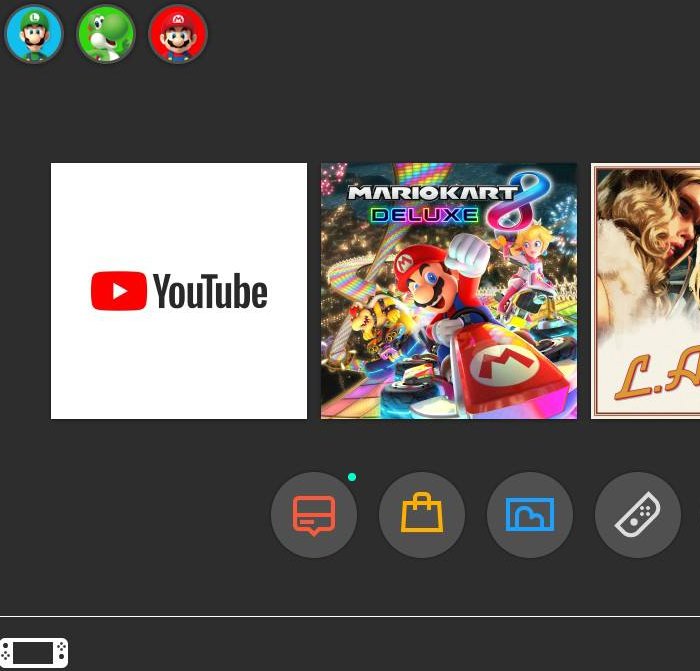
1. Modificare la luminosità del display
Diciamo la verità. Non è sempre necessario giocare al massimo livello di luminosità possibile. Quindi abbassare la luminosità dello schermo è uno dei modi migliori e più efficaci per ottenere più tempo di riproduzione. Ecco come puoi farlo:
- Per prima cosa, recati nella schermata iniziale premendo il tasto Home presente sul Joy-Con destro.
- Quindi fare clic sull'icona della ruota dentata in basso. Ti porterà alla pagina Impostazioni di sistema.
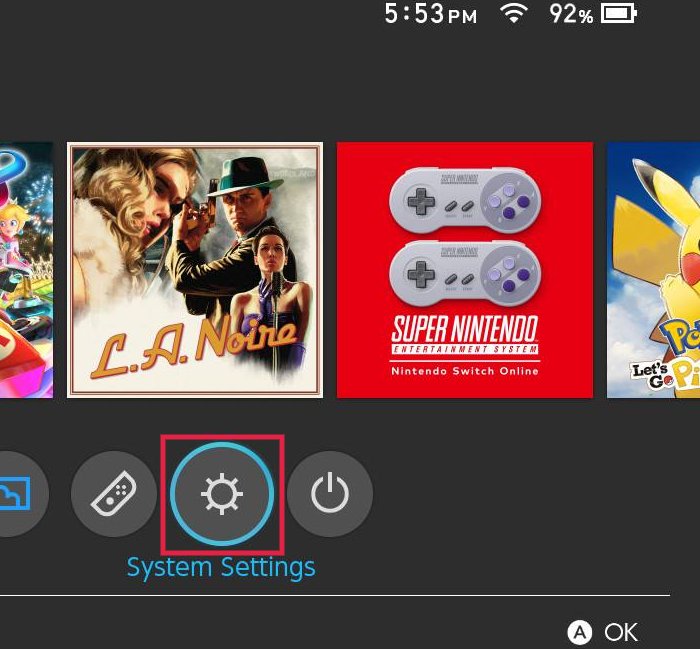
- Vai alla scheda Luminosità schermo.
- Se hai attivato la luminosità automatica qui, disattivala facendo clic su di essa. Hai bisogno che sia spento perché non vorresti che la tua luminosità cambi automaticamente. Soprattutto dopo averlo regolato in base alla luce ambientale disponibile. Se hai uno Switch Lite, non dovrai preoccuparti di questo passaggio. Switch Lite non ha un sensore di luce ambientale, quindi l'opzione per la luminosità automatica non è disponibile lì.
- Regola il cursore della luminosità del display in base alle tue esigenze da qui. Anche sotto la luce solare intensa, il 65-70% di luminosità dovrebbe essere più che sufficiente.
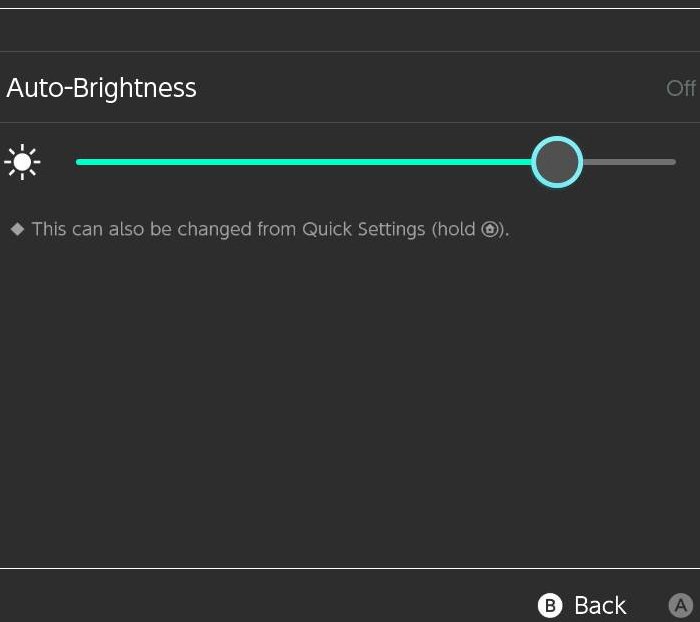
Se sei in un gioco, potresti non voler rivisitare nuovamente la schermata iniziale per modificare la luminosità del display. Non preoccuparti; ti abbiamo coperto. Puoi semplicemente premere a lungo il pulsante Home per disattivare la luminosità automatica e regolare il cursore della luminosità dello schermo. Il pop-up Impostazioni rapide sul lato destro del display è molto utile in questo senso.
2. Modalità aereo
Come tutti saprete, Nintendo Switch non ha LTE. Quindi l'unico modo in cui Switch si connette a Internet è tramite Wi-Fi. Il chip wireless all'interno di Nintendo Switch non è molto buono. E anche il sistema operativo dello Switch stesso non aiuta poiché il sistema operativo continua sempre a cercare dispositivi Wi-Fi per la connessione. Ciò è in parte dovuto al fatto che Switch ha una cattiva portata Wi-Fi. Ma nel processo, viene utilizzata molta capacità della batteria. E non c'è alcuna opzione per disattivarlo se non attivare la modalità aereo. Quindi, se non stai giocando a un titolo multiplayer online, dovresti attivare la modalità aereo quando giochi sul portatile. Scopriamo come farlo:
- Innanzitutto, è necessario visitare nuovamente le Impostazioni di sistema.
- Successivamente, vai alla sezione Modalità aereo.
- Attiva l'opzione Modalità aereo da qui facendo clic sullo stesso.
- Una volta attivato, dovresti vedere tre diverse opzioni (Connessione controller, Wi-Fi e NFC) visualizzate sotto.
- Se stai giocando in modalità da tavolo, potresti voler collegare i tuoi Joy-Contro o altri controller wireless. In tal caso, attiva semplicemente Controller Connection (Bluetooth) di seguito facendo clic su di esso.
- Se vuoi scansionare i tuoi personaggi e le tue carte Amiibo, dovresti attivare NFC. Ricorda che ogni volta che disattivi la Modalità aereo, lo Switch dimentica la connessione del controller e le impostazioni NFC. Quindi, quando lo riaccendi, devi visitare nuovamente le Impostazioni di sistema per abilitare queste impostazioni manualmente.
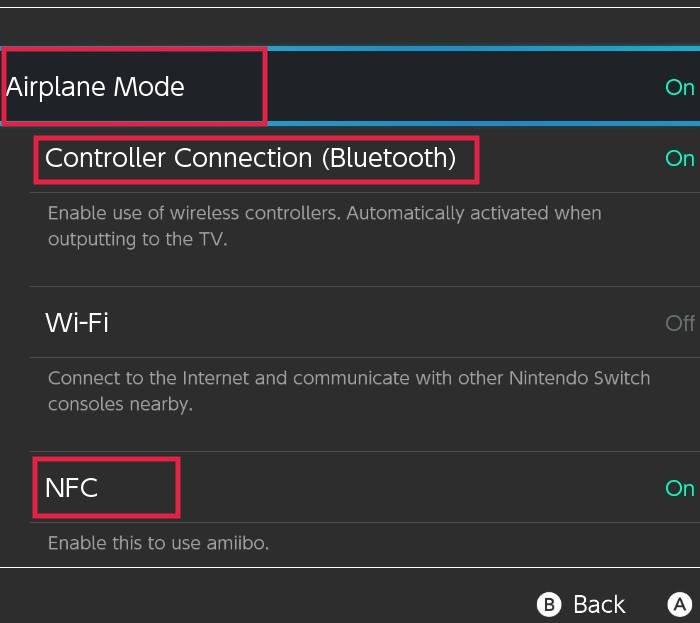
Ancora una volta, puoi attivare la Modalità aereo anche dalle Impostazioni rapide. Tuttavia, da lì non è possibile accedere alle impostazioni di connessione del controller (Bluetooth) e NFC, come accennato in precedenza.
3. Disabilita HD Rumble sui tuoi Joy-Contro
Il rombo HD è fondamentalmente un feedback tattile. È una delle caratteristiche principali del controller Switch Pro e dei Joy-Contro. Al momento in cui scrivo, GuliKit Elves Pro è l'unico controller di terze parti oltre a loro con supporto per il rombo HD. Anche se hai integratori Joy-con di terze parti, potrebbero avere una qualche forma di rimbombo. In ogni caso, se hai davvero bisogno di preservare la durata della batteria in modalità portatile, disattivare il rimbombo aiuta. I Joy-Contro rimangono connessi e vengono caricati dallo Switch stesso. Quindi assorbe più potenza se hai abilitato il rombo HD.
Se hai uno Switch Lite, puoi ignorare questo metodo in quanto non ha alcuna forma di rimbombo. Ma puoi utilizzare un controller supportato da rumble con Switch o Switch Lite. Puoi anche utilizzare i passaggi seguenti per risparmiare la durata della batteria del controller:
- Visita nuovamente le Impostazioni di sistema per iniziare.
- Scorri verso il basso fino alla scheda Controller e sensori nel riquadro di sinistra.
- Qui, fai semplicemente clic su Controller Vibration per disattivarlo.
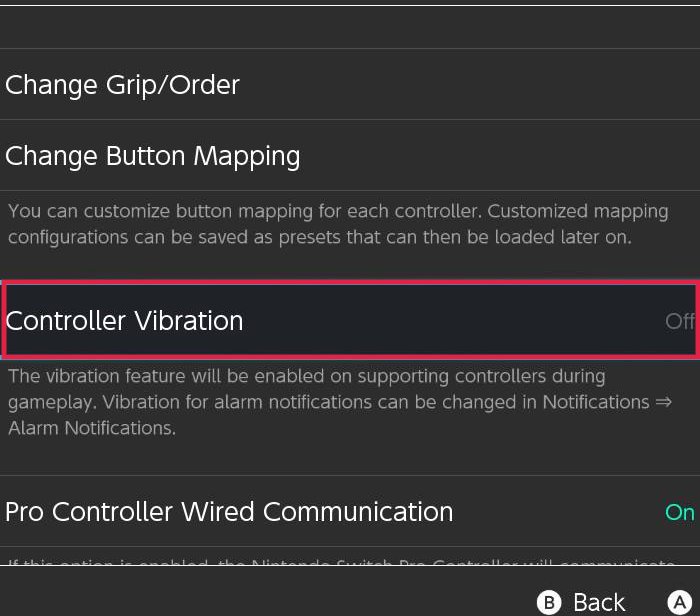
4. Tenere i Joy-Contro scollegati dal corpo dell'interruttore quando non sono in uso
Puoi staccare i Joy-Contro su entrambi i lati se hai un normale Switch. Puoi semplicemente premere il pulsante nero sotto i pulsanti sulla spalla di ogni Joy-Con e farli scorrere verso l'esterno.
Ogni Joy-Con è dotato di una batteria da 525 mAh imballata all'interno. E possono durare all'incirca fino a un'incredibile cifra di 20 ore. Quindi, in pratica, ha quasi il triplo della durata media della batteria di un normale sistema Switch. E come accennato in precedenza, i tuoi Joy-Contro vengono caricati mentre sono attaccati al corpo del tuo Switch. Non è sempre necessario caricarli completamente.
Vorremmo che Nintendo ci avesse dato qualche opzione per fermare la ricarica o almeno controllarla in qualche modo. Sarebbe stato fantastico interrompere il processo di ricarica durante le sessioni di gioco in modalità portatile portatile. Ma sfortunatamente, Switch attualmente non ha un'opzione per questo. Forse sarà possibile attraverso un futuro aggiornamento del software. Ma per ora, ti consigliamo di tenere i tuoi Joy-Contro scollegati dal tuo Switch quando non sono in uso. Se sei in giro, farlo ti aiuterà a risparmiare molta durata della batteria.
5. Modificare le impostazioni della modalità di sospensione
Dopo un determinato periodo di inattività, sia lo Switch normale che lo Switch Lite entrano in modalità di sospensione per impostazione predefinita. E succede per risparmiare la durata della batteria e per proteggere il display dai burn-in. In questo stato, lo Switch entra in una modalità di consumo energetico molto basso risparmiando la batteria. Tuttavia, Switch conserva ancora ogni applicazione o gioco in esecuzione nella sua memoria. Quindi, una volta riavviato il tuo Switch, puoi ricominciare da dove avevi lasciato. Ad esempio, puoi trovarti in una fase di Super Mario Maker 2 e mettere il tuo Switch in modalità di sospensione. Una volta che torni indietro e premi il pulsante di accensione, il gioco si avvierà dallo stesso livello, nello stesso posto. È possibile modificare il periodo di inattività specifico impiegato dallo Switch prima di andare a dormire in base alle proprie esigenze. Diamo un'occhiata a come puoi farlo:
- Dalle Impostazioni di sistema, vai alla sezione Modalità sospensione a sinistra.
- Fare clic su Auto-sleep (riproduzione sullo schermo della console). Impostalo su 3 minuti o 5 minuti. Non è consigliabile impostarlo a un minimo di 1 minuto perché il tuo Switch può andare in modalità di sospensione durante un lungo filmato.
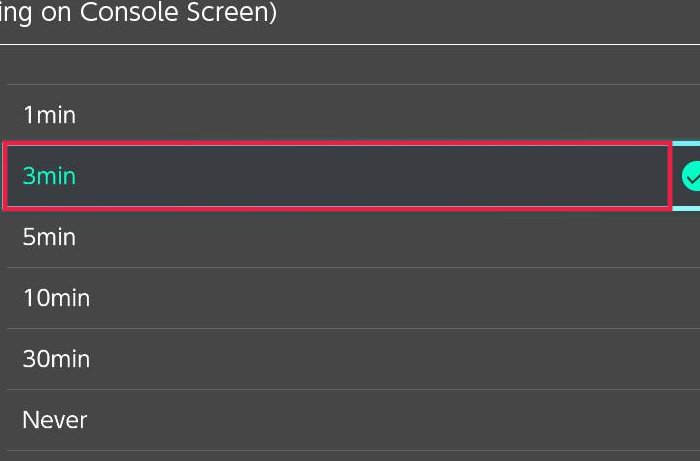
- Se guardi YouTube o Hulu sul tuo Switch, assicurati di attivare Sospendi la sospensione automatica durante la riproduzione di contenuti multimediali . Altrimenti, il tuo Switch andrebbe in modalità di sospensione durante la riproduzione di un video ogni volta e diventerà molto fastidioso.
- Disattiva Riattiva quando l'adattatore CA è scollegato facendo clic sulla stessa opzione. Ciò dovrebbe impedire al tuo Switch di svegliarsi casualmente nel mezzo di una disconnessione del caricatore.
6. Cambia il tuo tema
Il normale Switch e Switch Lite hanno entrambi un tema scuro. La maggior parte lo preferisce al tema della luce perché è più facile per gli occhi. Potrebbe non esserci un enorme miglioramento in termini di durata della batteria a causa dello schermo LCD. Comunque dovresti dare un'occhiata:
- Visita la scheda Temi in Impostazioni di sistema.
- Basta fare clic sul tema Basic Black e voilà! Il tuo tema dovrebbe essere cambiato immediatamente.
7. Abbassare il volume dell'altoparlante
Questa è una modifica ovvia e puoi eseguirla molto rapidamente. Se utilizzi i due altoparlanti sotto lo schermo dello Switch, puoi abbassarli leggermente. Puoi farlo premendo il pulsante VOLUME – e + sulla parte superiore dell'interruttore. Oppure puoi regolare il cursore del volume dalle Impostazioni rapide. L'opzione migliore qui è usare un paio di cuffie per non disturbare nessuno accanto a te.

8. Interrompere la ricarica dell'interruttore dopo la carica completa
Come tutti sappiamo, le batterie agli ioni di litio si deteriorano nel tempo. Ecco perché potresti aver visto i tuoi smartphone di un paio di anni esaurirsi più velocemente del solito. Si deteriora più velocemente se mantieni il tuo dispositivo sempre completamente carico. Questo è soprattutto un problema con il normale Switch poiché alcuni giocatori lo lasciano semplicemente agganciato in modo permanente. Ora la maggior parte degli smartphone moderni e lo stesso Switch sono dotati di protezione da sovraccarico. Fondamentalmente lascia un po' di batteria vuota per mantenerla in buone condizioni per gli anni a venire. Tuttavia, è buona norma scollegare la carica non appena raggiunge il 100%. Ma Switch non lo mostra nella schermata principale per poterlo controllare rapidamente. Devi modificare alcune impostazioni per vedere che:
- Visita la sezione Sistema in Impostazioni di sistema.
- Fare clic su Batteria della console (%). Dovrebbe essere attivato e dovresti essere in grado di vedere la percentuale della batteria direttamente dalla schermata principale.
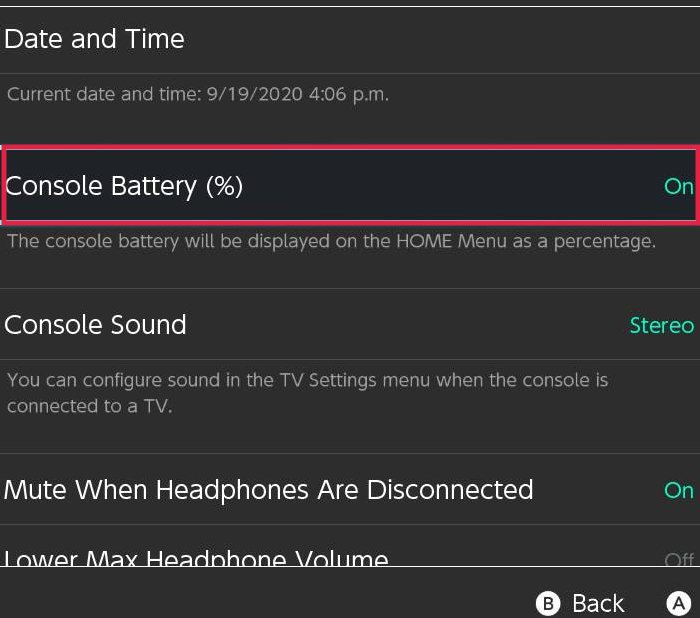
9. Cambia la tua abitudine di gioco
Va bene, quindi questo potrebbe essere un po' ingiusto. Ma è necessario ottenere più tempo di gioco dal tuo Switch. Tassare i giochi con mondi enormi (ad esempio, Super Mario Odyssey) consumerà ovviamente la batteria molto più velocemente. Allo stesso tempo, giochi meno impegnativi come Mario Kart 8 Deluxe consumerebbero molta meno batteria. Quindi dovresti giocare solo a giochi impegnativi a casa tua o dove hai accesso alla ricarica. E in viaggio, puoi giocare a giochi meno impegnativi per ottenere più tempo di gioco dal tuo Switch.
10. Spegnere l'interruttore da soli
Invece di aspettare che lo Switch si metta in modalità di sospensione, puoi farlo da solo. Devi solo premere una volta il pulsante di accensione accanto ai pulsanti del volume sulla parte superiore dell'interruttore. Oppure puoi semplicemente fare clic sull'icona Modalità sospensione accanto all'ingranaggio Impostazioni di sistema e selezionare Modalità sospensione . È anche accessibile dalle Impostazioni rapide .
Puoi anche spegnere completamente il tuo Switch se non lo stai utilizzando. In questo modo risparmierai la massima quantità di batteria possibile. Tuttavia, tieni presente che se spegni completamente il tuo Switch durante il gioco, non tornerà allo stesso stato. E perderai tutti i progressi di gioco non salvati. Quindi ti consigliamo di farlo solo una volta che hai finito di giocare. Ecco come puoi farlo dopo aver chiuso il gioco:
- Tieni premuto il pulsante di accensione sulla parte superiore dell'interruttore per alcuni istanti.
- Nel pop-up, fai clic su Opzioni risparmio energia .
- Fare clic su Spegni e attendere che l'interruttore si spenga. La prossima volta che vuoi alzare l'interruttore, devi tenere premuto il pulsante di accensione in modo simile. In pochi secondi, il tuo Switch dovrebbe avviarsi normalmente.
11. Tieni con te un caricatore di riserva
Al giorno d'oggi, la maggior parte dei luoghi e dei trasporti all'aperto ha almeno una sorta di prese di ricarica per smartphone e altri dispositivi. Puoi ricaricare facilmente la tua batteria Switch in uno qualsiasi di quei posti se hai un caricabatterie a portata di mano. Tieni presente che ti consigliamo di utilizzare solo un caricabatterie con marchio Nintendo o un cavo da tipo A a tipo C con marchio Nintendo. Lo Switch ha una porta USB di tipo C per la ricarica, quindi molti pensano di poter utilizzare i cavi esistenti. Anche se Nintendo afferma che lo Switch è conforme a USB-PD, in realtà assorbe ancora più energia. Ci sono stati molti casi in cui i sistemi Switch sono stati bloccati a causa di dock di terze parti. E se ciò accade, rimarrai bloccato con uno Switch in muratura a causa dell'annullamento della garanzia. Solo Nintendo sa come gestire la lunga lista di errori che lo Switch emette durante la ricarica.
12. Tieni con te un Power Bank esterno
I power bank esterni sono utili con lo Switch. Se viaggi e non hai una presa vicino a te per collegare il tuo Switch, questa è la tua prossima migliore opzione. I power bank sono migliorati parecchio e non aggiungeranno molto peso alla tua custodia da viaggio Switch. Qualsiasi power bank standard USB Power Delivery (USB PD) funzionerà con lo Switch. Ma ti consigliamo di ottenere quelli Anker elencati di seguito poiché sono certificati con Nintendo. E se utilizzi qualsiasi power bank a tua disposizione mentre giochi, la batteria si scarica gradualmente. Questo perché la maggior parte dei power bank carica lo Switch a un ritmo estremamente lento. Questi banchi di batterie prolungheranno solo la morte della batteria. Ti consigliamo inoltre di utilizzare solo un cavo USB Type-C con marchio Nintendo fornito con il tuo Switch.
In genere gli accessori con licenza Nintendo (diversi dai controller) costano di più e non consigliamo di utilizzarli, in particolare le schede SD. E la stessa licenza Nintendo costa un sacco di soldi. Ma in questo caso, come detto prima, lo Switch assorbe più energia di quella che è possibile grazie alla conformità USB-PD. Quindi, solo per essere alla fine più sicuro, puoi scegliere questi Anker. Ne vale la pena sborsare soldi extra per questo normale power bank con solo un logo Nintendo schiaffeggiato. Puoi ottenere fino a 10 ore aggiuntive di riproduzione da questi. E questi sono probabilmente uno dei pochi power bank in grado di caricare effettivamente il tuo Switch mentre giochi. Non prolungano la morte della batteria. E ottieni un po' più di succo da loro una volta che si esauriscono. Perché mentre sono connessi, caricano effettivamente il tuo Switch.
Acquista su Amazon
Acquista su Amazon
13. Aggiorna il tuo Switch
Il modello di lancio originale Switch aveva un SoC Nvidia Tegra X1 da 20 nm all'interno. Ha eseguito bene anche alcuni dei giochi più impegnativi (ad esempio, The Legend of Zelda: Breath of the Wild). Ma è stato molto inefficiente nell'usare l'enorme batteria da 4310 mAh. Ha funzionato per l'intera batteria da due ore e mezza a sei ore, a seconda del gioco. E come abbiamo detto prima, molti non erano contenti della durata della batteria.
Per rispondere a questa preoccupazione, Nintendo ha rilasciato uno Switch rivisto insieme a Switch Lite nel 2019. Entrambi sono stati forniti con un SoC NVIDIA Tegra a 16 nm nuovo e più efficiente con chip di memoria LPDDR4X più efficienti. Le prestazioni dello Switch non sono davvero migliorate con questo aggiornamento. Ha eseguito i giochi praticamente allo stesso livello di prestazioni del vecchio SoC. Ma ciò che ha migliorato è l'efficienza e la durata della batteria. Gli esperti ritengono che il miglioramento della durata della batteria sia stato enorme, fino al 78%. Lo Switch V2, come è noto, dura da quattro ore e mezza a nove ore a seconda del gioco. Anche il più piccolo Switch Lite da tre a sette ore dura più a lungo del modello di lancio Switch. Per non parlare del fatto che viene fornito con una batteria più piccola (3570 mAh) rispetto al normale Switch. Se hai ancora un modello di lancio Switch, l'aggiornamento è l'opzione migliore.
Puoi utilizzare Switch per sessioni di gioco agganciate e Switch Lite esclusivamente per sessioni di gioco portatili. Oppure puoi anche passare a Switch V2. Molti rivenditori hanno in stock sia il vecchio Switch che lo Switch V2. Quindi può diventare un po' difficile distinguerli. La nuova Switch box ha uno sfondo interamente rosso (le edizioni speciali no). Il numero del modello stampato dovrebbe essere HAC-001(-01).
Domande frequenti sulla durata della batteria di Nintendo Switch
Prima di concludere, diamo un'occhiata ad alcune delle domande frequenti sulla durata della batteria di Nintendo Switch che molti di voi potrebbero avere. Cercheremo di mantenere le risposte concise qui.
Quanto dura la batteria del Nintendo Switch?
La durata della batteria del Nintendo Switch in modalità portatile non è eccezionale. Il modello Switch originale ha una media di 2,5-6,5 ore di riproduzione portatile, mentre la versione aggiornata (Switch V2) può raggiungere tra 4,5 e nove ore e Switch Lite promette tra tre e sette ore. Come con la maggior parte delle batterie agli ioni di litio, la durata della batteria della console diminuirà gradualmente nel tempo. Dopo circa 800 cicli di carica, la durata della batteria della console diminuirà di circa l'80% rispetto alla batteria di una nuova console.
Come posso prolungare la durata della batteria del mio Nintendo Switch?
In questa guida sopra, abbiamo spiegato diversi modi per prolungare la durata della batteria di Nintendo Switch. Basta esaminarli uno per uno e dovrebbe sicuramente aiutarti a prolungare la durata della batteria di Nintendo Switch.
Quale interruttore Nintendo ha più durata della batteria?
Il Nintendo Switch originale aveva una durata della batteria abbastanza normale. Switch V2 ha migliorato la batteria fino a 1,5 volte. Mentre Switch Lite ha una durata della batteria migliore rispetto allo Switch originale, Switch V2 ha la migliore durata della batteria tra i tre.
Come faccio a sapere se il mio Nintendo Switch ha bisogno di una nuova batteria?
In alcuni casi peggiori, la batteria si rifiuta di caricarsi. Puoi prima provare a risolverlo come spiegato qui. Se ciò non aiuta, potrebbe essere necessario sostituire la batteria dell'interruttore. Inoltre, segui questa guida per controllare la durata della batteria del tuo Nintendo Switch.
Posso giocare a Nintendo Switch durante la ricarica?
Assolutamente. Puoi continuare a giocare mentre la console è collegata all'alimentazione.
Va bene caricare Nintendo Switch durante la notte?
Guarda il punto 8 sopra. Si consiglia di interrompere la ricarica delle batterie agli ioni di litio al raggiungimento del 100%. Questo nonostante Switch sia dotato di protezione da sovraccarico. Tecnicamente, è sicuro caricare lo Switch durante la notte, ma è meglio evitarlo quando possibile.
È brutto lasciare che Nintendo Switch muoia?
Idealmente, è meglio che la batteria la carichi più frequentemente quando è più vicina a essere piena piuttosto che lasciarla scaricare ed eseguire ricariche complete vicino allo 0%. L'unico vantaggio di scaricare e quindi caricare è che ricalibra l'indicatore della batteria.
La batteria di Nintendo Switch può essere sostituita?
Non esiste un modo semplice per la sostituzione da parte dell'utente della batteria di Nintendo Switch. Google è pieno di guide per sostituire la batteria Switch. Ma procedi a tuo rischio. Non lo consigliamo agli utenti inesperti.
Come migliorare la durata della batteria di Nintendo Switch?
Tutta questa guida sta affrontando la stessa domanda! Dai un'occhiata e non rimarrai deluso.
Avvolgendo
La nostra guida copre praticamente tutte le modifiche che puoi eseguire per migliorare la durata della batteria di Nintendo Switch. A seconda della tua variante Switch, dovresti essere in grado di ottenere almeno da 45 minuti a un'ora di tempo di gioco extra dal tuo Switch. Speriamo che questa guida ti abbia aiutato a utilizzare quel po' di batteria rimasta per calpestare più nemici.
